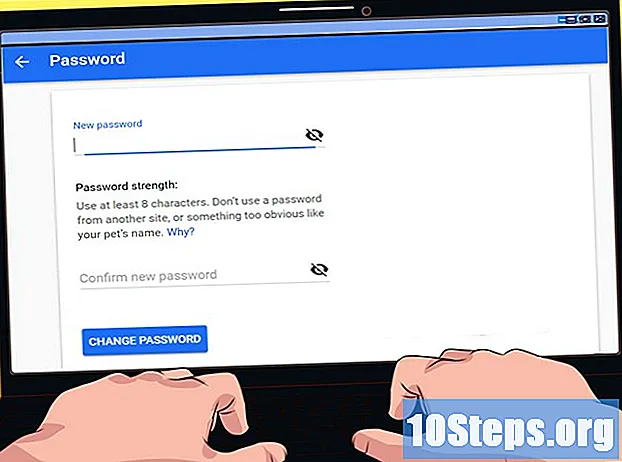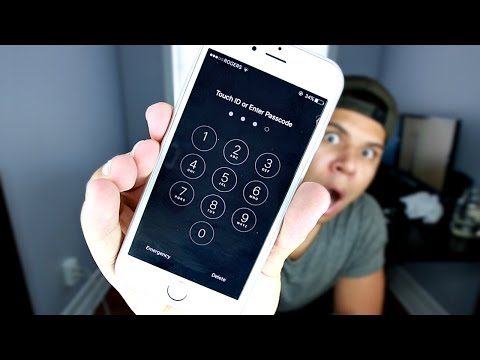
Saturs
Ja esat aizmirsis sava iPhone piekļuves kodu, varat izmantot iTunes, lai to izdzēstu no tālruņa kopā ar visiem datiem un vēlāk atjaunotu no dublējuma. Šī procesa laikā parole tiks noņemta, ļaujot to reģistrēt vēlreiz. Varat arī izmantot Siri, lai apietu bloķēšanas ekrānu; Lūdzu, ņemiet vērā, ka šī procedūra ir nelikumīga, ja to veic ar iPhone, kas nav jūsu. Ziniet arī to, ka Siri izmantošana, lai apietu iPhone bloķēšanu, darbojas tikai operētājsistēmā iOS 9, un tas var mainīties; tāpat kā jebkura metode, kas apiet iPhone paroli, arī šī kļūda nav tīša, tāpēc Apple to var labot jebkurā laikā.
Soļi
1. metode no 2: bloķēšanas ekrāna apeja operētājsistēmā iOS 9.2.1

Pārliecinieties, vai jums ir pareiza iOS versija. Šāda metode nedarbojas operētājsistēmā iOS 9.3 vai jaunākā versijā. Ir iespējams veikt a pazemināt iOS, ja vēlaties veikt jailbreak (atbloķējot) iPhone, taču ņemiet vērā, ka tas var pārkāpt Apple garantiju.
Pārbaudiet, vai iPhone patiešām ir bloķēts. Šī metode neatspējo piekļuves kodu, tāpēc jums joprojām būs jāveic iPhone atjaunošana, lai to neatgriezeniski noņemtu.

Nospiediet un divas sekundes turiet pogu "Mājas". Tas aktivizēs Siri.
Jautājiet Siri stundām. Tam vajadzētu atvērt pulksteņa ikonu ar vietējo laiku.
- Siri atbild uz jautājumu "Cik ir pulkstenis" labāk nekā citas variācijas, piemēram, "Cik ir tagad".

Pieskarieties pulksteņa ikonai. Tas jūs novirzīs uz izvēlni "Pasaules pulkstenis".
Pieskarieties zīmei "+". Parasti tas atrodas ekrāna augšējā labajā stūrī.
Meklēšanas joslā ierakstiet dažas rakstzīmes. Meklēšanas josla atrodas ekrāna augšdaļā. Šīs rakstzīmes var būt nejaušas - jums vienkārši jāspēj tās atlasīt, lai kopētu.
Pieskarieties meklēšanas joslai un turiet to un pēc tam atlaidiet to. Tam vajadzētu izcelt tekstu.
Vēlreiz pieskarieties tekstam un atlasiet "Kopēt". Tas kopēs atlasīto tekstu, padarot to pieejamu ielīmēšanai vēlāk.
Pieskarieties bultiņai pa labi no kopijas un pēc tam pieskarieties vienumam Kopīgot. Tādējādi tiks atvērta izvēlne ar vairākām koplietošanas opcijām.
Pieskarieties opcijai “Ziņojums”. Tas atvērs jaunu ziņojumu logu.
Pieskarieties un turiet lauku “Kam” un atlasiet “Ielīmēt”. Lauks “Kam” atrodas ekrāna augšdaļā.
Pagaidiet divas vai trīs sekundes un nospiediet pogu "Mājas". Tas samazinās logu "iMessage", novirzot jūs tieši uz sākuma ekrānu. Tagad esat veiksmīgi apieta bloķēšanas ekrānu savā iOS 9.2.1 ierīcē!
2. metode no 2: ierīces formatēšana un atjaunošana, izmantojot iTunes
Savienojiet iPhone ar datoru, izmantojot USB kabeli. Kabeļa USB galam - garākajai daļai - jābūt savienotam ar datoru, savukārt īsajam galam jābūt savienotam ar iPhone.
- Lai gan jūs varat izmantot USB lādētāju, šajā nolūkā izmantojiet oriģinālo kabeli, lai iegūtu labākos rezultātus.
Atveriet iTunes savā datorā, ja tas netiek automātiski atvērts. Atkarībā no datora modeļa, iespējams, būs jāapstiprina iTunes atvēršana pēc iPhone pievienošanas.
Pagaidiet, līdz iPhone sinhronizēsies ar iTunes. ITunes loga augšdaļā esošajā joslā jāparāda šāds ziņojums: "iPhone sinhronizēšana no (soli pa)". Sinhronizācijas beigās varat sākt atjaunošanas procesu.
Noklikšķiniet uz ikonas "Ierīce", lai atvērtu iPhone cilni "Kopsavilkums". Šī ikona atgādina iPhone tālruņa ikonu un atrodas cilnē “Konts”.
Zem sadaļas “Dublējumi” noklikšķiniet uz “Dublēt tūlīt”. Lai gan tas nav obligāts, tas tiek darīts, lai atjaunojot datus no atjaunošanas punkta, dati būtu pēc iespējas jaunāki.
- Ja ir iespējota automātiskā dublēšana, tā nav jāveic atkārtoti - iPhone to darīs, tiklīdz tas būs savienots ar datoru. Pārbaudiet jaunākās dublēšanas datumu zem sadaļas “Dublēšana”, lai apstiprinātu, ka tālruņa dati ir saglabāti.
- Dublējot tālruni, varat izvēlēties opciju “iCloud” (lai saglabātu failus iCloud kontā) vai “Šis dators” (lai saglabātu datus vietējā datorā).
Noklikšķiniet uz "Restore iPhone". Šī opcija atrodas "iTunes" lapas augšdaļā.
- Ja ir iespējota opcija "Atrast manu iPhone", iTunes pirms atjaunošanas aicinās to atspējot. Lai to izdarītu, atveriet lietojumprogrammu "Iestatījumi", atlasiet "iCloud", pieskarieties "Atrast manu iPhone" un bīdiet slēdzi "Atrast manu iPhone" pa labi, lai atspējotu šo funkciju. Lai pabeigtu šo procesu, iespējams, būs jāievada iCloud parole.
Noklikšķiniet uz "Atjaunot un atjaunināt", lai apstiprinātu savu lēmumu. Lai informētu, kas notiek, atjaunojot iPhone, pirms turpināt, izlasiet uznirstošā loga informāciju.
Noklikšķiniet uz "Tālāk" un pēc tam uz "Piekrītu", lai sāktu atjaunošanas procesu. Tas nozīmē, ka jūs piekrītat Apple programmatūras izmantošanas noteikumiem.
Pagaidiet, līdz atjaunošana ir pabeigta. Šī procedūra var ilgt vairākas minūtes, jo iTunes izdzēsīs un atkārtoti instalēs iOS tālrunī.
Atlasiet atjaunošanas punktu opcijā "Atjaunot no šī dublējuma". Lai to izdarītu, noklikšķiniet uz joslas ar sava iPhone nosaukumu. Zem šīs joslas tiks parādīts atlasītā dublējuma datums un vieta; lai iegūtu labākos rezultātus, izvēlieties jaunāko opciju.
- Noklikšķiniet uz apļa blakus opcijai "Atjaunot no šī dublējuma", lai to aktivizētu, ja tā nav noklusējuma opcija.
Noklikšķiniet uz "Turpināt", lai sāktu atjaunošanu. ITunes sāks atjaunot iPhone. Atjaunošanas uznirstošā loga apakšdaļā redzēsiet ziņojumu "Atlikušais laiks".
- Kopējais atjaunošanas laiks var aizņemt kādu laiku - parasti no 20 līdz 30 minūtēm - atkarībā no saglabāto datu apjoma.
Pārvelciet ar pirkstu pār ziņojumu “Slaids, lai atbloķētu” iPhone ekrānā. Tas atbloķēs tālruni; ņemiet vērā, ka jums nebūs jāievada piekļuves kods!
- Jauno piekļuves kodu jebkurā laikā varat izveidot lietojumprogrammas "Iestatījumi" cilnē "Piekļuves kods".
Kad tiek prasīts, ievadiet savu Apple ID. Tas atjaunos jūsu iPhone un datus. Ziniet, ka būs jāgaida kādu laiku, līdz iPhone lietotnes tiks atjauninātas un gatavas lietošanai.
Padomi
- Ja neatceraties savu Apple ID paroli, varat to atiestatīt iCloud vietnē, noklikšķinot uz "Aizmirsāt paroli?" un izpildot ekrānā redzamos norādījumus.
- Lai vairs nevarētu apiet ierīces bloķēšanu bez piekļuves koda, izveidojiet Siri paroli lietojumprogrammas "Iestatījumi" cilnē "Piekļuves kods".
Brīdinājumi
- Ja pirms atjaunošanas jums nav esošas dublējumkopijas, nevarēsit atgūt savus datus.
- Sākot ar iOS 9.3.3, vairs nav iespējams izmantot Siri, lai apietu iPhone piekļuvi bez piekļuves koda.